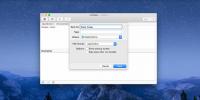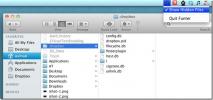Ako nainštalovať homebrew na MacOS Catalina
Homebrew je nástroj na správu balíkov. Je populárnejšia v systéme Linux, ale vo veľkej miere sa používa aj v systéme MacOS. V prípade aplikácií, ktoré sa inštalujú ako balíčky, je Homebrew najjednoduchším spôsobom, ako ich odstrániť. Tu je návod, ako môžete nainštalovať homebrew na MacOS Catalina.
Xcode
Aby ste mohli homebrew nainštalovať na MacOS Catalina, musíte mať Xcode je nainštalovaný. Môžete to získať z internetu Mac App Store. Aplikácia je veľká a z nejakého dôvodu sa sťahuje skutočne pomaly, keď ju dostanete z obchodu Mac App Store, takže na chvíľu čakáte.
Po inštalácii je tiež potrebné nainštalovať nástroje príkazového riadku. Ak chcete nainštalovať nástroje príkazového riadka, otvorte terminál a zadajte nasledujúci príkaz.
xcode-select - inštalácia

Zobrazí sa výzva, aby ste potvrdili, že chcete nainštalovať nástroje, ako aj licencia EULA, s ktorou musíte súhlasiť.
Inštalácia nástrojov príkazového riadku netrvá príliš dlho. Po dokončení môžete nainštalovať homebrew.
Nainštalujte homebrew
Otvorte terminál a spustite nasledujúci príkaz.
/ usr / bin / ruby -e "$ (curl -fsSL https://raw.githubusercontent.com/Homebrew/install/master/install)"
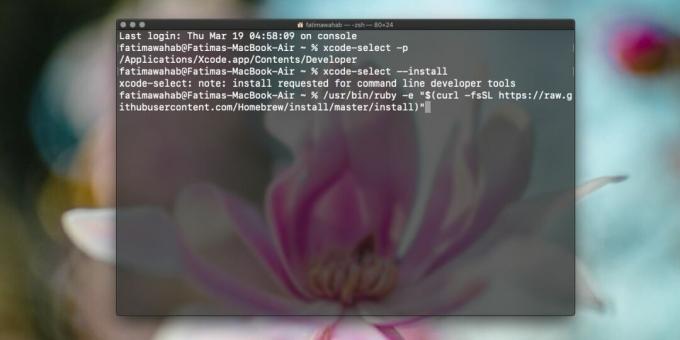
Budete musieť potvrdiť, že chcete nainštalovať Homebrew. Terminál vám ukáže všetky zmeny, ktoré vykoná, t. J. Nové adresáre, ktoré vykoná, keď je nainštalovaný. Potvrďte, že ho chcete nainštalovať.
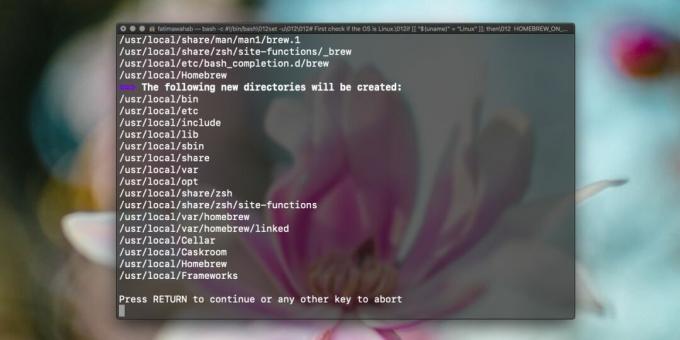
Potom budete musieť počkať len na dokončenie inštalácie. Po dokončení sa v termináli zobrazí správa potvrdzujúca úspešnú inštaláciu. Teraz môžete zavrieť terminál.
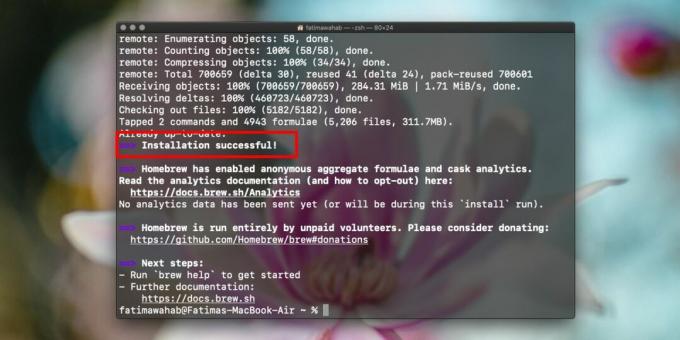
Ak chcete kedykoľvek skontrolovať inštaláciu Homebrew, môžete v termináli spustiť nasledujúci príkaz.
variť -v
Príkaz vráti, ktorá verzia Homebrew je nainštalovaná na vašom počítači Mac.
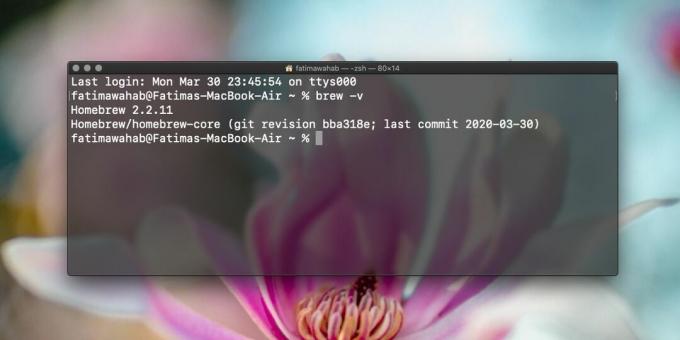
Ak chcete odinštalovať Homebrew, môžete spustiť nasledujúci príkaz v termináli.
ruby -e "$ (curl -fsSL https://raw.githubusercontent.com/Homebrew/install/master/uninstall)"
Homebrew má ton dostupnej dokumentácie takže ak si nie ste istí, ako ju používať, prečítajte si dokumentáciu. Aplikácie, ktoré môžete nainštalovať pomocou Homebrew, často poskytujú príkaz, ktorý musíte spustiť, aby ste ich nainštalovali. V zásade prichádzajú so skriptom, ktorý je možné spustiť pomocou Homebrewu a skript sa postará o inštaláciu. Ak je k dispozícii skript na odinštalovanie, môžete ho spustiť a aplikáciu odstrániť.
Mali by ste vedieť, že aplikácie, ktoré inštalujete pomocou homebrejčiny, musia byť stále 64-bitové, ak ich inštalujete do programu Catalina. Homebrew neumožňuje používateľom obísť 64-bitové podmienky, ktoré má Catalina. Nedá sa to obísť. V tejto poznámke sa musel Homebrew aktualizovať na verziu kompatibilnú s Catalinou, takže je nepravdepodobné, že budete môcť nainštalovať jeho staršie verzie.
Vyhľadanie
Posledné Príspevky
Táto aplikácia Pomodoro vám umožňuje pridávať úlohy a časové jednotky na meranie výstupu
Technika Pomodoro je zvyčajne dobrá na to, aby prinútila väčšinu ľu...
Ako používať nástroj na výber farieb v systémoch MacOS ako samostatnú aplikáciu
MacOS má nástroj na výber farieb. Je to už roky, ale ako je súčasťo...
Skrytie / skrytie súborov a priečinkov Mac OS X z ponukovej lišty pomocou programu Funter
Na rozdiel od Windows, kde môžete ľahko prepínať Skryť súbory a pri...